Rivedi e gestisci tutte le fatture dei tuoi clienti ovunque ti trovi utilizzando l'
app Wix. Puoi modificare le fatture, duplicarle, inviarle di nuovo, condividerle tramite un link univoco e altro ancora. Per semplificare i tuoi processi contabili, puoi addebitare le carte di credito dei clienti direttamente dalla tua app.
Controllare le tue fatture
Quando accedi a Fatture nella tua app Wix, vedrai un elenco di tutte le fatture che hai creato.
Filtra e cerca per trovare le fatture che ti servono. Ogni fattura avrà uno stato allegato:
- Bozza: la fattura è stata salvata come bozza, ma non è stata inviata al cliente
- Inviata: la fattura è stata inviata al cliente. Il cliente può visualizzare e stampare la fattura
- Visualizzata: la fattura è stata aperta dal cliente
- Pagata: la fattura è stata pagata per intero online oppure hai contrassegnato la fattura manualmente come pagata
- Parziale: la fattura è stata pagata parzialmente
- In corso: il cliente ha avviato il processo di pagamento, ma il pagamento non è stato ancora confermato. Possono essere necessarie fino a 4 ore prima che la fattura ritorni al suo stato originale o passi allo stato Pagata. Quando la fattura è in elaborazione, puoi solo visualizzarla o stamparla
- Scaduta: la fattura non è stata pagata e ha superato la data di scadenza
- Annullata: la fattura è stata annullata. Il cliente può comunque visualizzare e stampare la fattura, anche se sulla fattura è visibile l'etichetta Annullata
Per controllare le tue fatture:
- Vai al tuo sito nell'app Wix
- Tocca Gestisci
 in basso
in basso - Tocca Gestisci fatture sotto Ricevi pagamenti
- Controlla le fatture esistenti nella scheda Fatture. Tocca una singola fattura per visualizzare ulteriori informazioni o modificare una bozza di fattura
- (Facoltativo) Tocca la scheda Totali per visualizzare gli importi totali delle fatture pagate, inviate e scadute
Gestire le singole fatture
Ci sono molti modi per gestire le tue fatture utilizzando l'app Wix. Apporta modifiche e invia di nuovo la fattura via email o condividila tramite un link unico. Duplica una fattura esistente per risparmiare tempo quando ne crei una nuova. Addebitala sulla carta del cliente direttamente dalla fattura e altro ancora.
Per gestire le tue fatture:
- Vai al tuo sito nell'app Wix
- Tocca Gestisci
 in basso
in basso - Tocca Gestisci fatture sotto Ricevi pagamenti
- Tocca la fattura che vuoi gestire
Nota: se una fattura è in stato Bozza, toccandola avrai la possibilità di modificarla prima di seguire il passaggio 6 descritto sotto - Tocca l'icona Altre azioni
 nella parte superiore dello schermo
nella parte superiore dello schermo - Scegli cosa fare:
Invia di nuovo o per la prima volta una fattura se il cliente non l'ha ricevuta o l'ha eliminata accidentalmente.
- Tocca Invia tramite email
- Rivedi o modifica il contenuto dell'email che il cliente riceverà
- Tocca Invia
Nota: non è possibile emettere fatture che mostrino un rimborso.
Vota per questa funzionalità.
Condividi link a Fatture Wix tramite qualsiasi piattaforma o canale. Inviando ai clienti i link alle loro fatture, questi possono pagare i tuoi beni o servizi senza dover cercare la tua fattura nella loro posta in arrivo.
- Tocca Condividi link
- Condividi il tuo link tramite una delle app native del tuo dispositivo
Nota: quando crei un link per la bozza di una fattura, questa verrà contrassegnata come Inviata. L'azione non può essere annullata.
Inserisci i dettagli carta
Puoi gestire il pagamento di una fattura addebitando l'importo sulla carta di credito del cliente.
- Tocca Enter credit card manually (Inserisci carta manualmente)
- Inserisci i dettagli della carta di credito del cliente
- Tocca Avanti
Nota: puoi addebitare solo l'intero importo della fattura o l'importo dell'addebito (se definito). Non puoi addebitare nessun altro importo.
Addebita con lettore di carte
Configura un POS mobile per accettare i pagamenti per le fatture, utilizzando il tuo dispositivo mobile e un lettore di carte con Wix Mobile POS.
Nota: se risiedi negli Stati Uniti, puoi anche configurare tap to pay utilizzando determinati dispositivi mobile.
- Tocca Addebita con lettore di carte
- Seleziona un'opzione di pagamento:
- Lettore di carte: consenti al cliente di strisciare, inserire o toccare con la carta di credito per pagare
- (Solo per gli Stati Uniti) Tap to Pay (iPhone o Android): consenti ai clienti di pagare toccando con la loro carta o il loro telefono
Se un cliente effettua un pagamento parziale o completo tramite contanti, bonifico bancario, assegno o simili, registra questo pagamento in modo che si rifletta sulla fattura. Scopri di più su come
configurare i pagamenti manuali (offline).
- Tocca Registra pagamento
- Inserisci l'importo ricevuto, la data di pagamento e il metodo di pagamento
- Tocca Salva
Note:
- È necessario registrare l'importo completo del pagamento se vuoi che la fattura sia contrassegnata come Pagata
- Puoi registrare un pagamento parziale solo per i pagamenti offline
Puoi modificare qualsiasi fattura, a condizione che non sia contrassegnata come Pagata o Annullata.
- Tocca Modifica
Nota: se la tua fattura è una fattura ricorrente, vedrai Modifica fattura ricorrente Scopri di più sulle fatture ricorrenti - Modifica le informazioni pertinenti
- Tocca Update (Aggiorna)
Note:
- Quando modifichi il totale della fattura, il saldo deve essere maggiore o uguale ai pagamenti che hai già ricevuto dal cliente
- Quando aggiorni l'indirizzo email di un cliente:
- Per tutte le fatture inviate: lo stato tornerà a Bozze. Viene creato un nuovo link alla fattura e il link originale non sarà più valido. Puoi inviare nuovamente la fattura via email o utilizzando il link Nuova fattura
- Per tutte le fatture pagate: l'indirizzo email aggiornato del cliente non si rifletterà sulle fatture pagate del cliente. La modifica si rifletterà solo nella lista dei Contatti
- Tocca Duplica come bozza
- (Facoltativo) Apporta modifiche alla nuova bozza della fattura
- Tocca Avanti
- Segui il passaggio 6 descritto sopra per scegliere come gestire questa fattura
Nota: i seguenti dettagli vengono aggiornati automaticamente nella fattura duplicata:
- Data di emissione: la data di emissione è la data in cui la fattura è stata duplicata
- Data di scadenza: la data di scadenza viene calcolata in base ai termini di pagamento
- Fattura n.: alla fattura viene assegnato un nuovo numero di fattura
Puoi annullare (annullare) qualsiasi fattura pagata o inviata. I clienti potranno pagare le fatture annullate. Se una fattura è stata pagata e viene annullata, l'importo verrà detratto dalla panoramica dei pagamenti totali e dal report sulle entrate. Questa azione non può essere annullata.
- Tocca Annulla
- Tocca Annulla per confermare
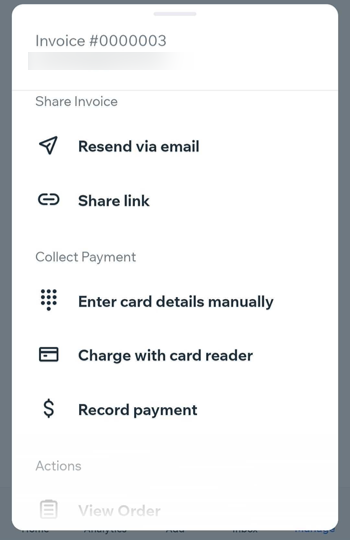
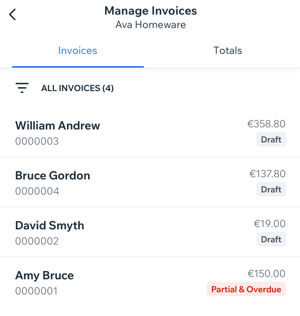
 in basso
in basso in basso
in basso nella parte superiore dello schermo
nella parte superiore dello schermo 
